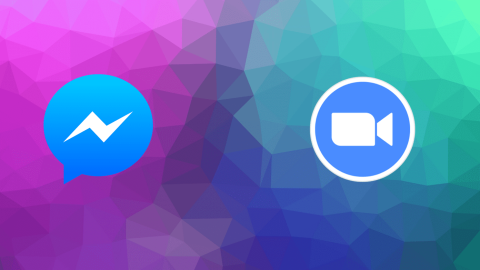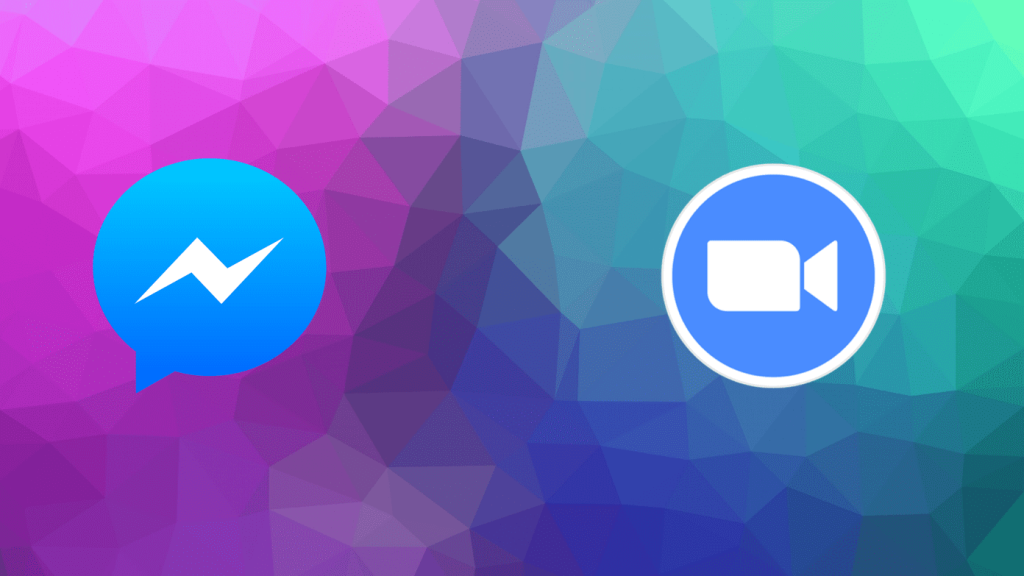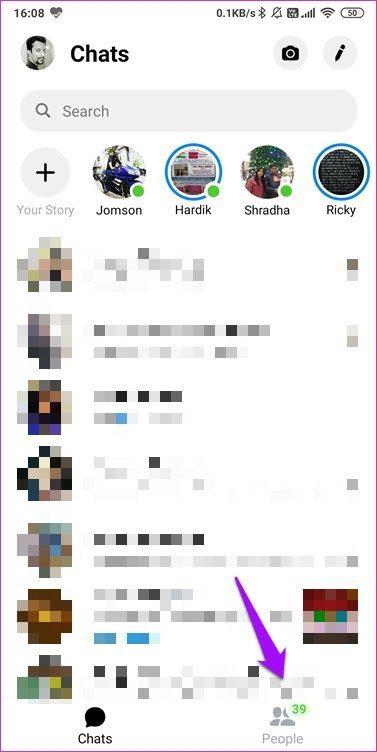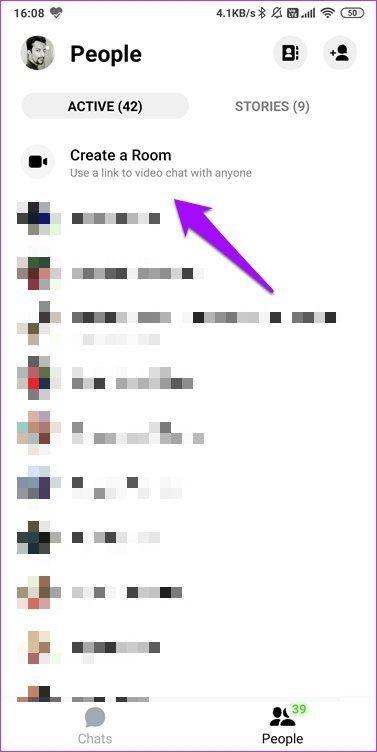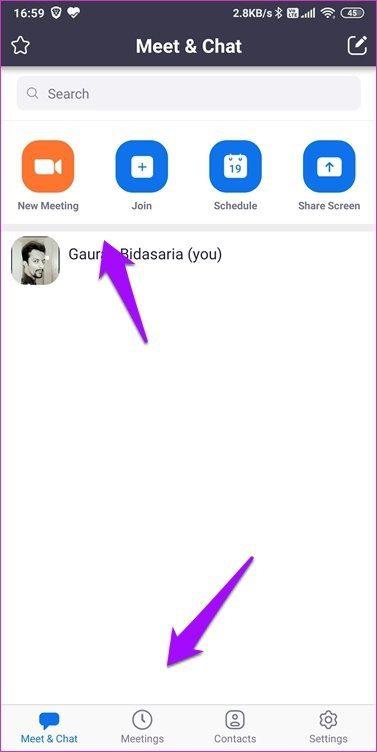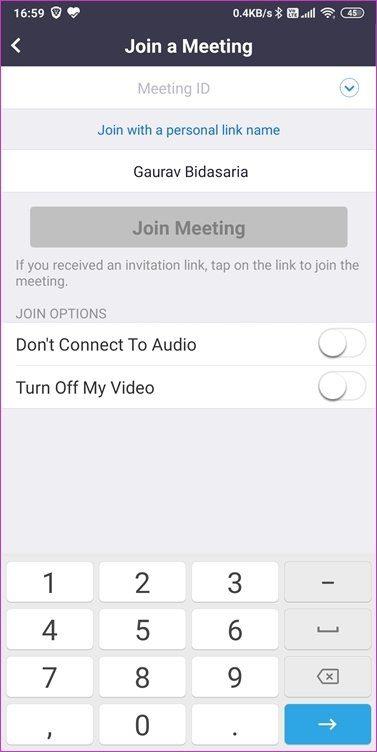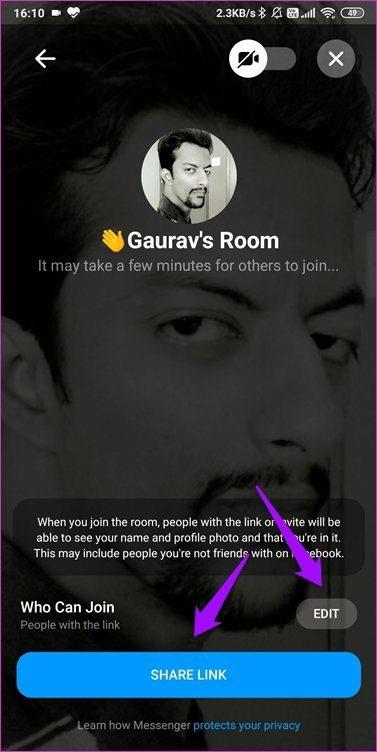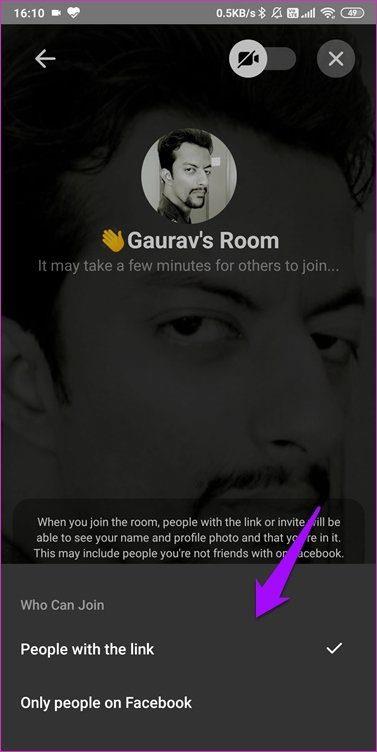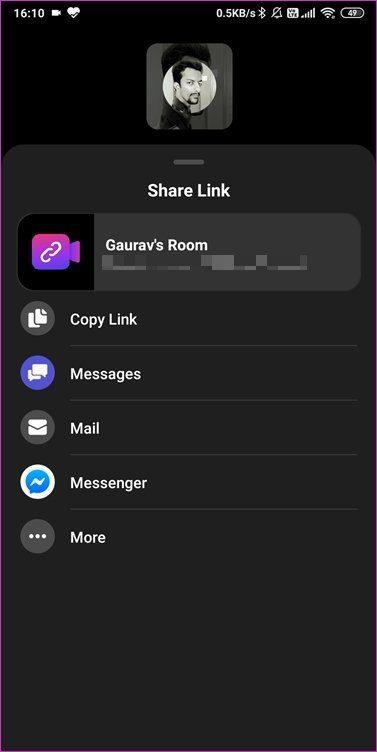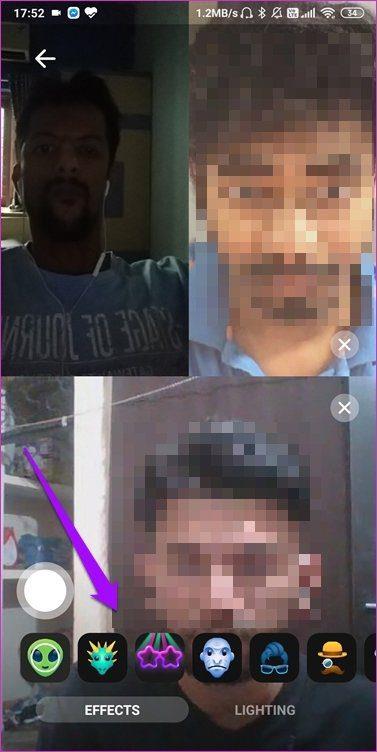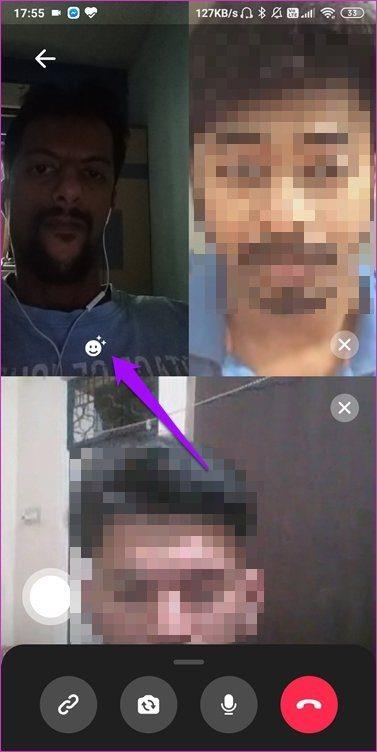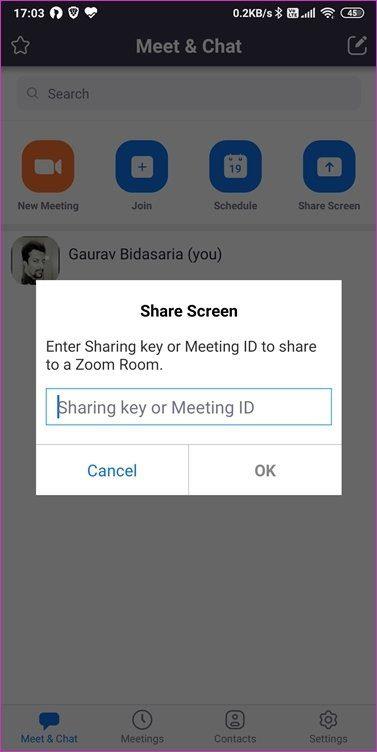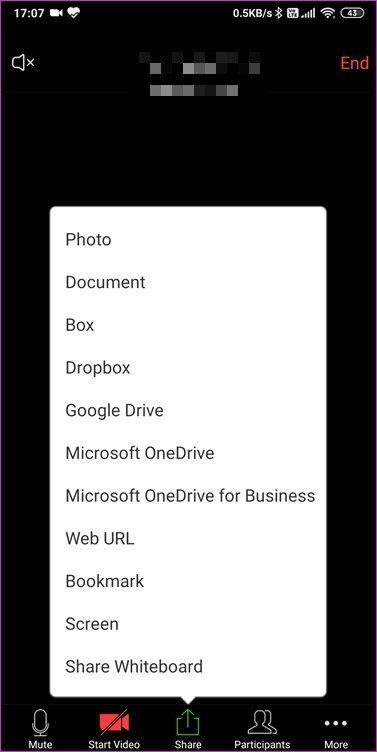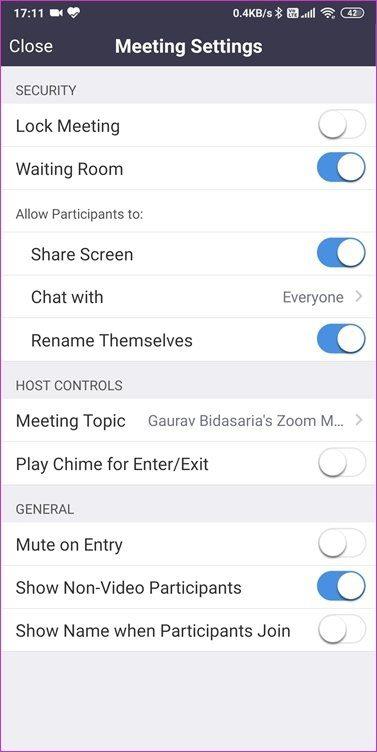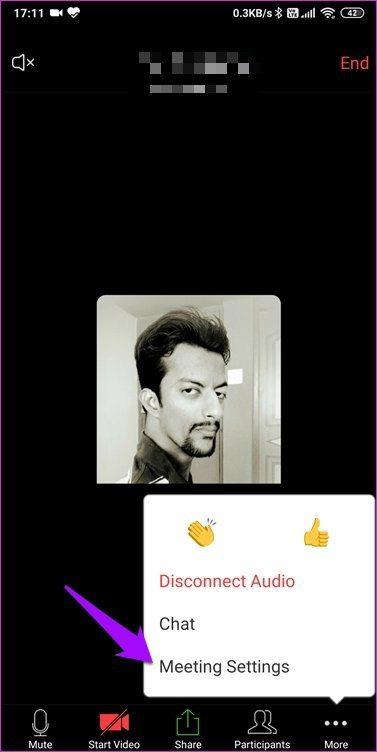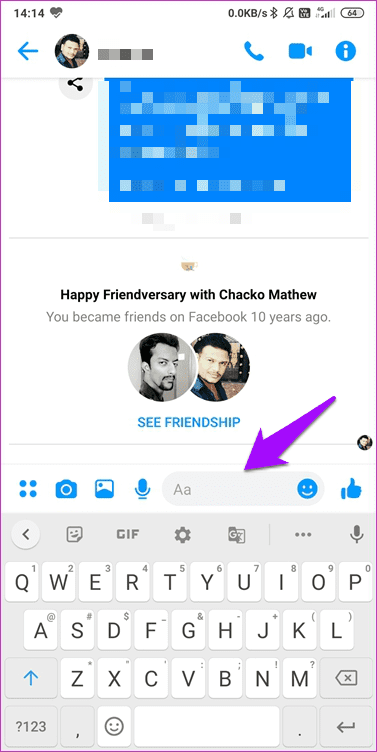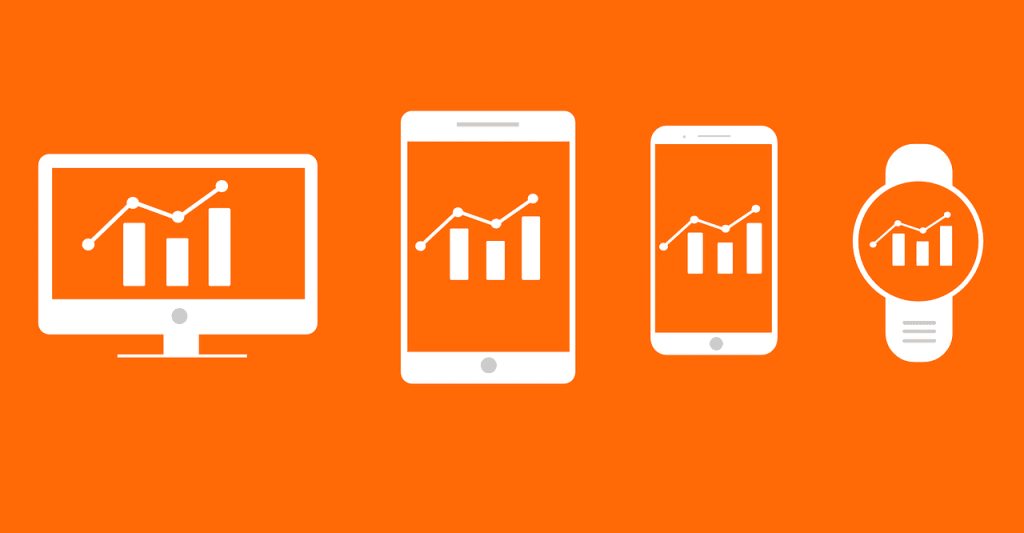Semua orang menginginkan bagian dari pasar panggilan video yang berkembang , dan Anda dapat mengaitkannya dengan pandemi yang sedang berlangsung. Facebook kini telah memasuki permainan dengan Messenger Rooms. Aplikasi panggilan video dan obrolan grup baru yang ingin memanfaatkan basis pengguna Facebook yang besar. Rooms adalah jawaban Facebook untuk Zoom, aplikasi konferensi video yang kabur, meskipun kontroversial, yang bisa dibilang tumbuh dengan kecepatan sangat tinggi.
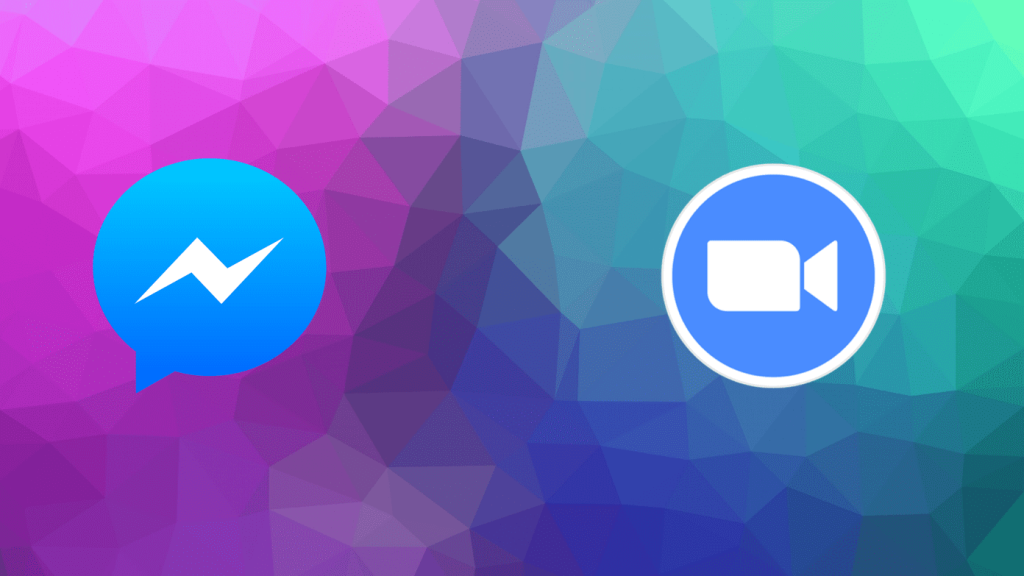
Menariknya, baik Zoom dan Facebook telah menjadi berita karena keamanan dan penanganan data mereka yang buruk . Namun, mereka digunakan oleh jutaan pengguna di seluruh dunia. Dalam posting ini, kami akan membandingkan dua aplikasi panggilan video ini dan mencari tahu semua yang perlu diketahui tentang mereka.
1. Antarmuka Pengguna
Messenger Rooms adalah bagian dari aplikasi Facebook Messenger. Anda memerlukan akun Facebook untuk membuat ruangan yang sebagian besar dari kita sudah memilikinya. Itu membuatnya sangat mudah untuk bergabung atau membuat Messenger Rooms. Saya harap Anda cukup tahu tentang Messenger dan cara kerjanya. Bagi mereka yang tidak, inilah ikhtisar singkatnya.
Ada dua tab di bagian bawah. Tab Obrolan akan memungkinkan Anda melihat semua obrolan individu dan grup terbaru. Tab Orang akan memungkinkan Anda melihat semua kontak Facebook Anda dengan orang-orang yang sedang online di bagian atas. Tab People dibagi menjadi dua bagian. Salah satunya adalah Aktif, dan yang lainnya adalah Cerita, di mana Anda dapat melihat pembaruan, seperti di Instagram dan WhatsApp.
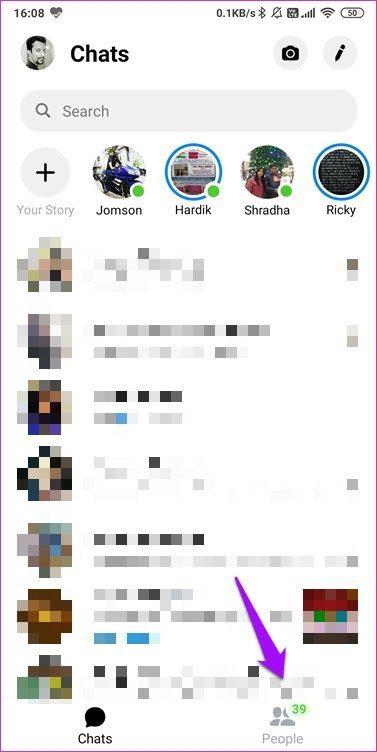
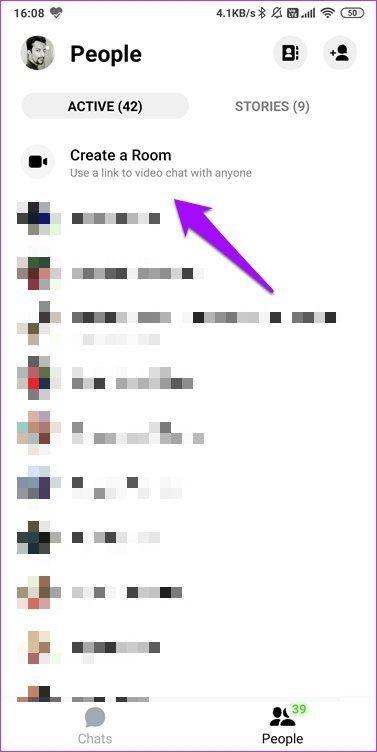
Anda akan menemukan opsi Buat Ruang di tab Aktif di bawah Orang. Cukup ketuk sekali untuk membuat ruangan. UI mudah dan rapi. Kurangnya terlalu banyak pilihan membuatnya cepat dan tidak membingungkan bagi pengguna yang kurang paham.
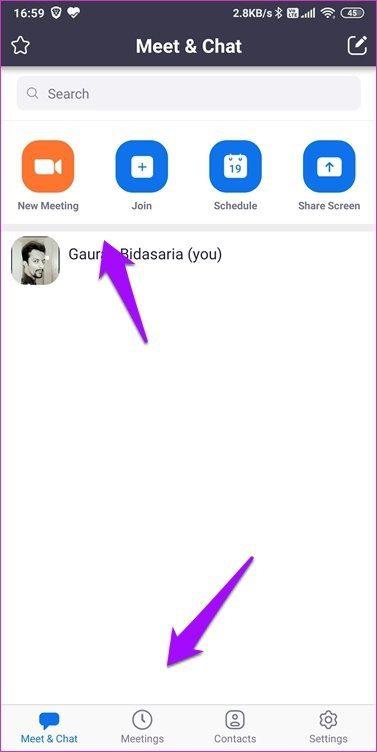
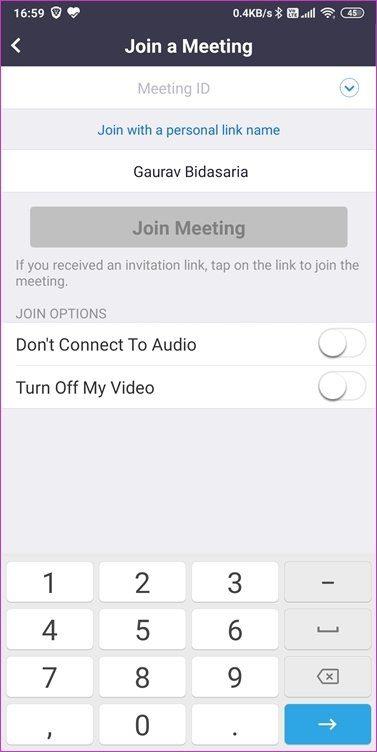
Anda memerlukan aplikasi Zoom untuk menghadiri rapat, yang tidak mengharuskan Anda memiliki akun Zoom. Namun, Anda harus mendaftar ke layanan ini jika Anda berencana menyelenggarakan rapat. Antarmuka pengguna cukup sederhana dengan empat tab di bagian bawah. Anda dapat membuat atau bergabung ke rapat di Meet & Chat.
Tab kedua adalah Rapat, di mana Anda akan menemukan ID ruang rapat pribadi (PMI) Anda. Bagikan dengan hati-hati karena siapa pun dapat menggunakannya untuk terhubung dengan Anda kapan saja. Terakhir, ada tab Kontak dan Pengaturan, yang cukup jelas.
2. Membuat, Bergabung, Mengelola Ruangan
Kami melihat betapa mudahnya membuat ruangan di Messenger Rooms. Anda dapat memilih untuk menonaktifkan video hanya setelah membuat ruang Messenger dan tidak sebelumnya. Opsi ini terlihat di bagian atas layar. Ketuk tombol Edit di bagian bawah untuk menentukan siapa yang dapat bergabung ke ruang — siapa saja yang memiliki tautan atau hanya mereka yang ada di Facebook.
Saya senang bahwa Facebook tidak membatasi partisipasi untuk pengguna Facebook. Anda juga dapat membagikan ruang Anda di umpan, halaman, grup, dan acara Facebook Anda, memungkinkan siapa pun untuk bergabung tanpa mengundang atau mengganggu privasi siapa pun.
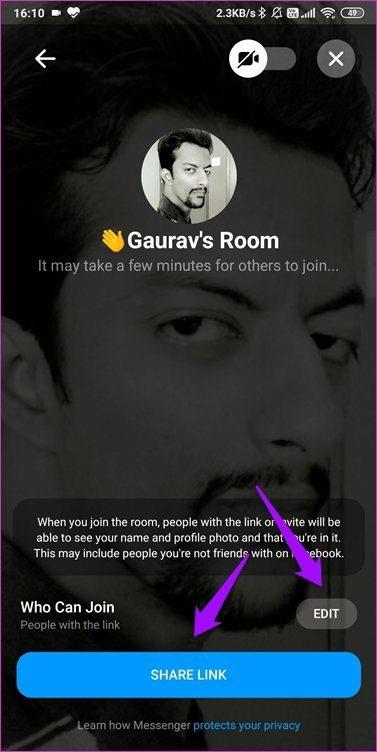
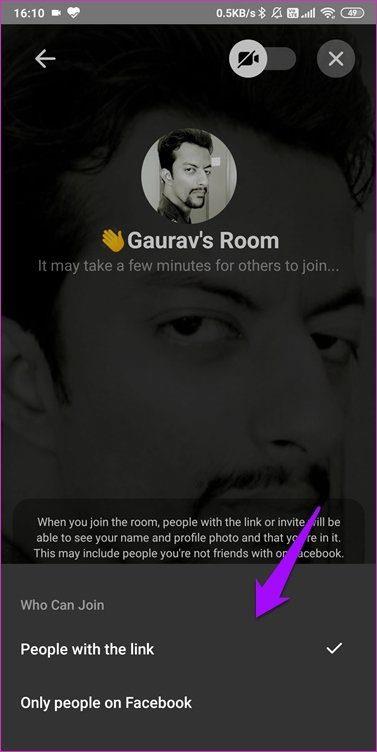
Ketuk tombol SHARE LINK untuk mengirim undangan menggunakan opsi berbeda seperti email, aplikasi messenger, atau email.
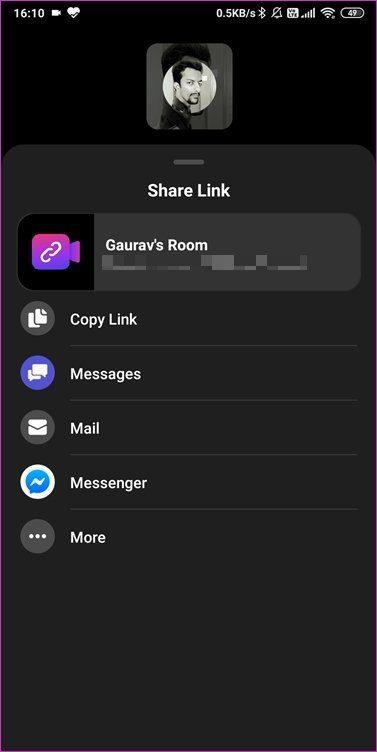
Selama panggilan video grup, Anda akan melihat banyak efek dan filter AR yang dapat Anda gunakan. Ketuk ikon smiley untuk mulai bermain-main.
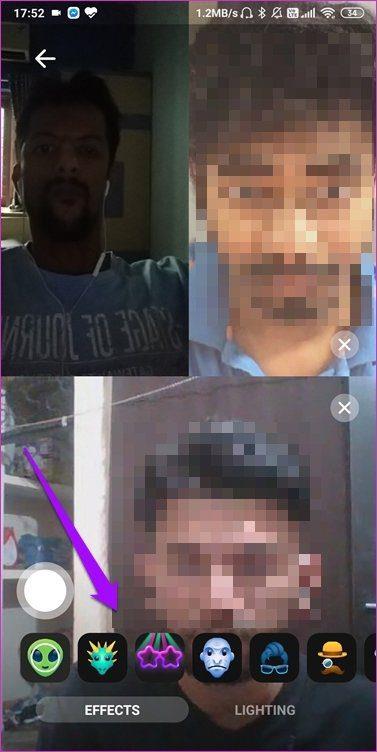
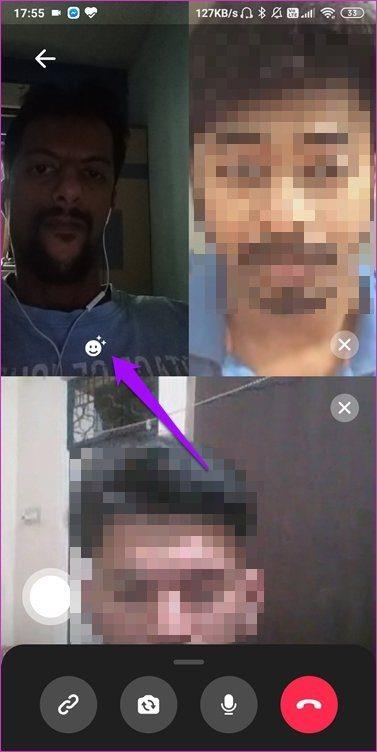
Itu menandakan pendekatan yang lebih kasual dari Facebook. Perusahaan belum menargetkan pengguna perusahaan. Itu mengejutkan mengingat Facebook sudah menargetkan bisnis dengan produknya seperti Pages dan Workplace.
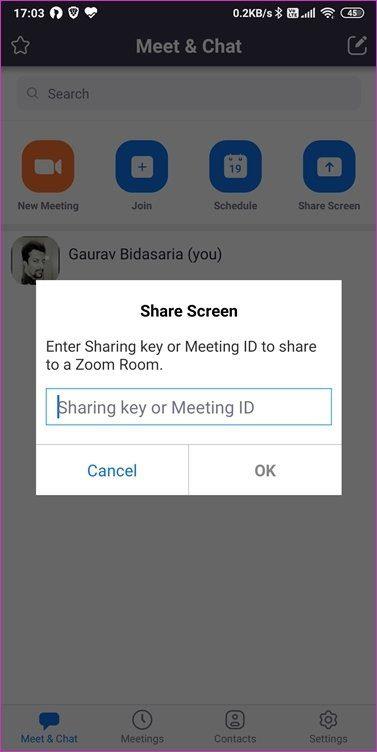
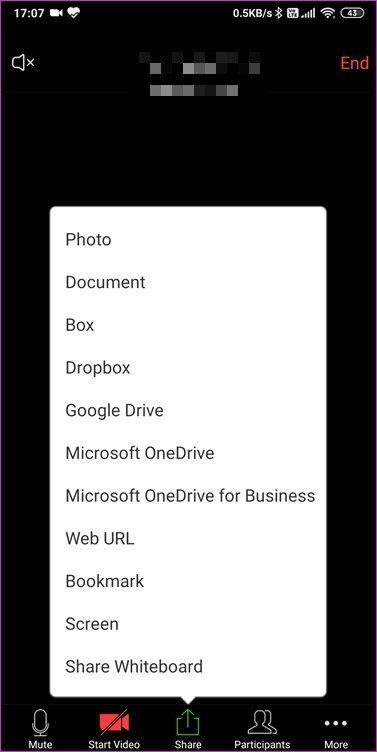
Untuk bergabung dengan ruang Zoom, Anda memerlukan ID ruang rapat. Anda juga dapat menjadwalkan rapat dan membaginya dengan orang lain yang kemudian dapat menambahkannya ke kalender mereka . Anda dapat membagikan layar Anda di Ruang Zoom dan Messenger, tetapi Zoom memiliki lebih banyak trik . Anda dapat membuat anotasi bersama dengan berbagi layar di Zoom, dan bahkan memiliki fungsi papan tulis (berguna untuk diskusi).
Setelah Anda mengetuk Rapat Baru dan mengundang semua orang melalui tautan atau kode, Anda akan melihat tombol Bagikan. Anda juga dapat berbagi file dari platform penyimpanan cloud populer.
Zoom lebih fleksibel dengan opsi seperti mengelola peserta, mengubah pengaturan rapat secara real-time, dan fitur obrolan. Nah, Anda juga dapat mengobrol dan berbagi file di aplikasi Messenger, tetapi hanya gambar dan video lokal yang dapat dilampirkan. Tidak ada dukungan penyimpanan cloud di sana.
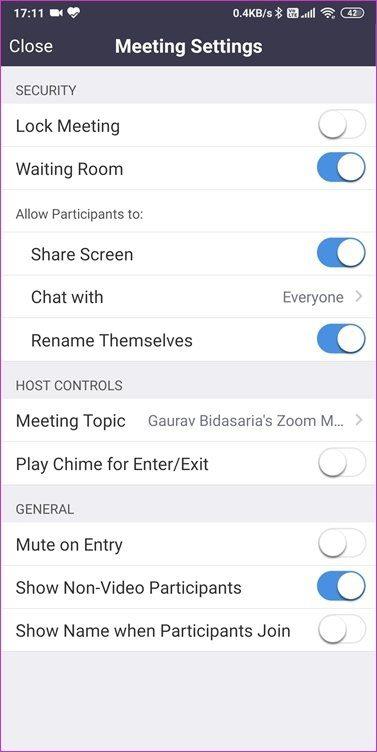
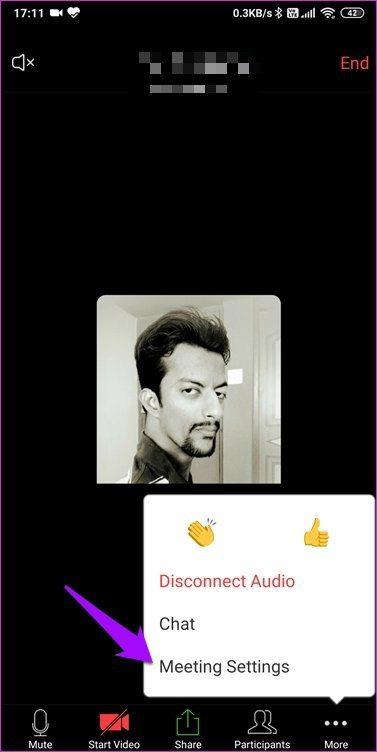
Di sisi lain, tidak ada efek dan filter AR di Zoom. Dibutuhkan pendekatan yang lebih profesional. Zoom memungkinkan hingga 100 peserta dalam paket gratis saja, yang persis dua kali lipat dari yang ditawarkan Messenger Rooms. Panggilan video grup dibatasi hingga 40 menit. Messenger Rooms tidak memiliki batasan seperti itu. Kami akan membahas paket berbayar nanti.
Facebook mengatakan bahwa Anda dapat menggunakan 'latar belakang imersif dan pencahayaan suasana hati' meskipun saya tidak dapat menemukan cara untuk melakukannya. Mungkin di pembaruan mendatang? Siapa pun dapat bergabung dengan Kamar bahkan tanpa harus mengunduh apa pun. Anda memang memerlukan akun untuk membuat ruangan, seperti yang kita lihat sebelumnya. Tidak lebih dari 50 peserta yang diizinkan saat ini. Saya pikir jumlah ini akan segera meningkat karena Facebook mengiklankan Ruangan untuk webinar, konten langsung, dan banyak lagi yang dapat menarik audiens yang lebih besar.
3. Perbedaan Kunci
Kami melihat bagaimana Messenger Rooms lebih cocok untuk pengguna biasa dengan efek dan filter AR. Zoom lebih fokus pada pengguna bisnis dengan alat kolaborasi seperti berbagi, papan tulis, dan integrasi penyimpanan cloud.
Messenger Rooms akan memungkinkan Anda menampilkan apa yang ada di layar Anda selama panggilan video grup seperti gerakan keren di game favorit Anda. Tidak seperti Messenger Rooms, Zoom tidak hanya untuk berkomunikasi tetapi juga berkolaborasi. Itu perbedaan utama.
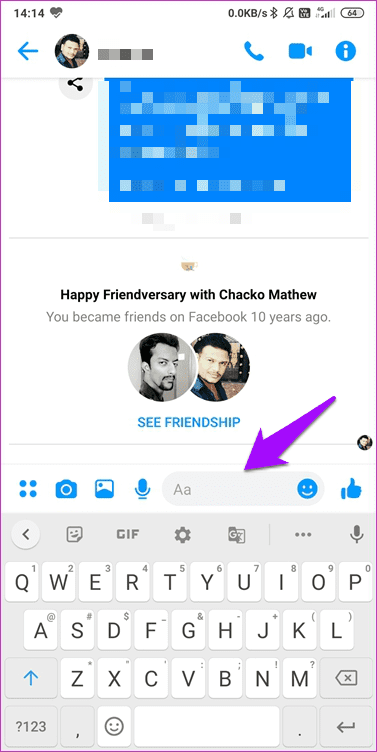
Perbedaan lainnya adalah bagaimana panggilan grup dan obrolan ditangani. Anda dapat mengobrol di aplikasi Messenger tanpa membuat ruang. Kamar adalah semacam add-on yang dibangun di fitur panggilan video grup. Dalam kasus Zoom, Anda harus membuat ruangan terlebih dahulu. Hanya dengan demikian anggota dapat mengambil bagian dalam panggilan video grup dan obrolan grup. Messenger memisahkan kedua fitur ini. Mereka independen satu sama lain, seperti di WhatsApp, di mana Anda dapat mengobrol tanpa harus menelepon dan sebaliknya.
4. Masalah Keamanan dan Privasi
Messenger Rooms menawarkan sedikit fitur keamanan . Anda harus membuat akun Facebook yang memerlukan verifikasi, tetapi siapa pun yang memiliki tautan dapat bergabung kecuali ruang dikunci oleh pembuatnya. Ada opsi untuk menghapus peserta yang ada atau memblokirnya. Facebook mengatakan perusahaan tidak mendengarkan panggilan Anda, tetapi tidak ada kejelasan apakah panggilan tersebut juga dienkripsi.
Zoom telah meningkatkan keamanannya akhir-akhir ini, terutama sejak skandal zoombombing dan peretasan. Beberapa fitur tambahan seperti kode rapat, ruang tunggu, dan enkripsi yang kuat menawarkan keamanan dan privasi yang lebih baik.
5. Platform dan Harga
Zoom tersedia di web dan semua platform seluler dan desktop populer dan memiliki ekstensi browser untuk Chrome dan Firefox. Lalu ada plugin untuk klien email seperti Outlook. Aplikasi Messenger, di mana Kamar merupakan bagiannya, tersedia di web dan Android serta iOS. Tidak ada klien desktop.
Facebook mengatakan Messenger Rooms akan segera bekerja dengan Instagram dan WhatsApp juga. Itu akan memudahkan orang untuk bergabung ke ruang dan terhubung terlepas dari aplikasi yang mereka gunakan. Dan ini adalah beberapa aplikasi yang paling banyak digunakan di dunia dengan basis pengguna mencapai miliaran. Facebook tidak membagikan garis waktu untuk mengharapkan perubahan itu.
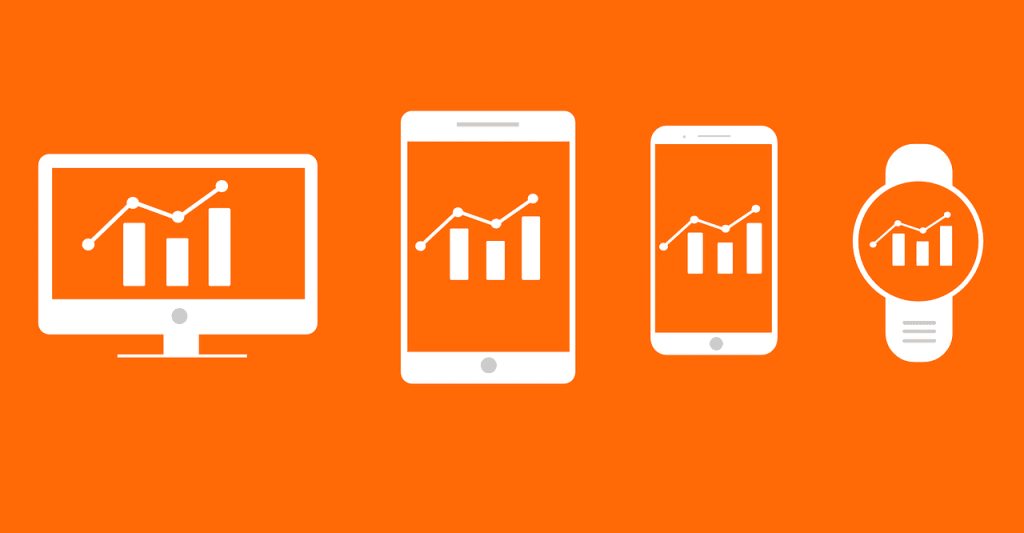
Messenger Rooms benar-benar gratis untuk digunakan. Paket gratis Zoom menawarkan lebih banyak fitur seperti hingga 100 peserta, berbagi layar, papan tulis, dan anotasi, tetapi panggilan grup tidak boleh lebih dari 40 menit. Harga mulai dari $14,99, yang lebih cocok untuk tim dan pengguna perusahaan tanpa batas menit panggilan.
Gajah di Kamar
Facebook Messenger Rooms lebih cocok untuk penggunaan pribadi di mana Anda memang ingin terhubung dengan teman dan anggota keluarga. Zoom lebih cocok untuk mengadakan rapat tim atau bahkan webinar publik, berkat banyaknya jumlah peserta yang didukungnya dan sistem undangan berbasis kode yang diikutinya.
Ruang Messenger Facebook akan menemukan penggunanya, dan dengan integrasi WhatsApp dan Instagram di cakrawala, mungkin ada pemenangnya.
Selanjutnya: Mencari lebih banyak alternatif Zoom? Berikut ini bukan hanya satu, melainkan tujuh aplikasi konferensi video dan rapat yang bersaing langsung dengan Zoom. Klik tautan di bawah ini untuk mempelajari lebih lanjut tentang mereka.